Windows Community Toolkit 3.0 - InfiniteCanvas
Posted shaomeng
tags:
篇首语:本文由小常识网(cha138.com)小编为大家整理,主要介绍了Windows Community Toolkit 3.0 - InfiniteCanvas相关的知识,希望对你有一定的参考价值。
概述
InfiniteCanvas 是一个 Canvas 控件,它支持无限画布的滚动,支持 Ink,文本,格式文本,画布缩放操作,撤销重做操作,导入和导出数据。
这是一个非常实用的控件,在“来画视频” UWP 应用的绘画功能中,也用到了这个控件,它对不同画笔的选择,橡皮擦,直尺和圆形尺,文字输入和字体选择等都提供了很便捷的支持,而且支持导入和导出数据,可以很方便的创作绘画作品,并能导出和分享给别人。
下面是 Windows Community Toolkit Sample App 的示例截图和 code/doc 地址:
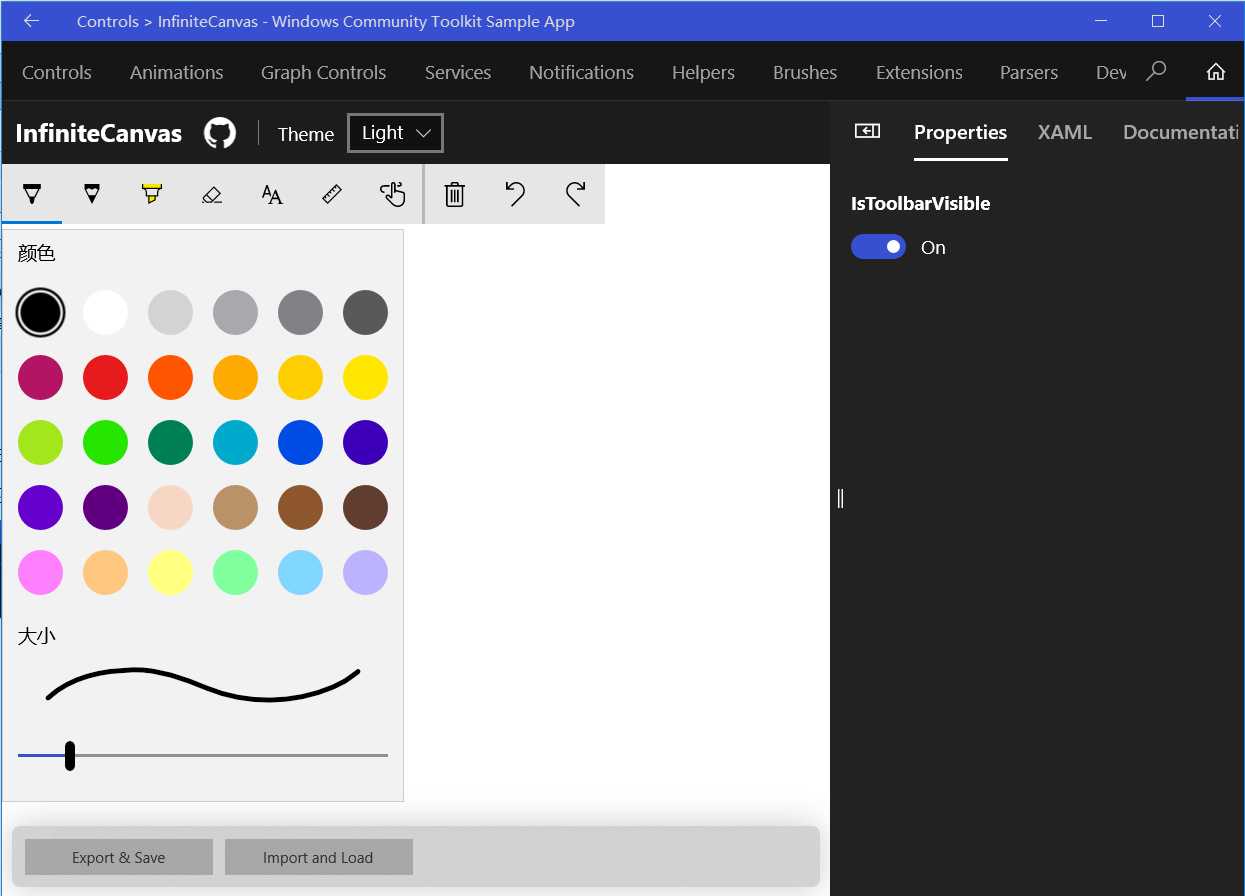
Windows Community Toolkit Doc - InfiniteCanvas
Windows Community Toolkit Source Code - InfiniteCanvas
Namespace: Microsoft.Toolkit.Uwp.UI.Controls; Nuget: Microsoft.Toolkit.Uwp.UI.Controls;
开发过程
代码结构分析
首先来看 InfiniteCanvas 的代码结构,组成如下:
- Commands - InfiniteCanvas 对应的所有命令,包括 redo/undo,Ink,Text 等,如上面示例图中 Toolbar 上所示;
- Controls - InfiniteCanvas 的主要控件都在这个文件夹里;
- Drawables - Text 和 Ink 主要的绘制功能在这个文件夹里;
- JsonConverters - 序列化和反序列化的主要功能,以及自定义的 Ink 属性等;
- InfiniteCanvas.Events.cs - InfiniteCanvas 的主要事件处理逻辑;
- InfiniteCanvas.TextBox.cs - InfiniteCanvas 添加文字的文本框控件处理逻辑;
- InfiniteCanvas.cs - InfiniteCanvas 控件的主要处理逻辑;
- InfiniteCanvas.xaml - InfiniteCanvas 控件的 XAML 样式文件;
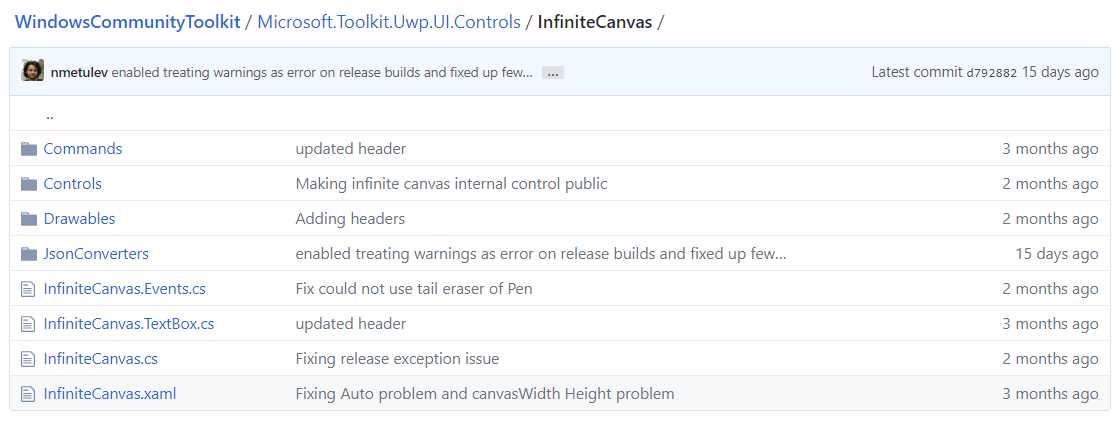
InfiniteCanvas 整体类结构很清晰,每个类的功能也很明确,下面我们选取几个重要的类来做分析。
1. InfiniteCanvasCreateInkCommand
Command 文件夹的每一个类都比较简单,我们找一个创建 Ink 命令看一下;该类实现了 IInfiniteCanvasCommand 这个接口,实现了 Execute() 和 Undo() 两个方法;Command 初始化也很简单,创建一个 InkDrawable 对象,初始化 drawableList 对象,执行创建时加入该 drawable,撤销时把它从 drawableList 中去掉。
internal class InfiniteCanvasCreateInkCommand : IInfiniteCanvasCommand { private readonly List<IDrawable> _drawableList; private readonly InkDrawable _drawable; public InfiniteCanvasCreateInkCommand(List<IDrawable> drawableList, IReadOnlyList<InkStroke> strokes) { _drawable = new InkDrawable(strokes); _drawableList = drawableList; } public void Execute() { _drawableList.Add(_drawable); } public void Undo() { _drawableList.Remove(_drawable); } }
2. InfiniteCanvasTextBox
用于 InfiniteCanvas 的文本框控件,从下图的结构中可以看到完整的文本框属性定义方法,包括设置文字,设置编辑区域尺寸,文字变化的处理,光标位置的限制等。
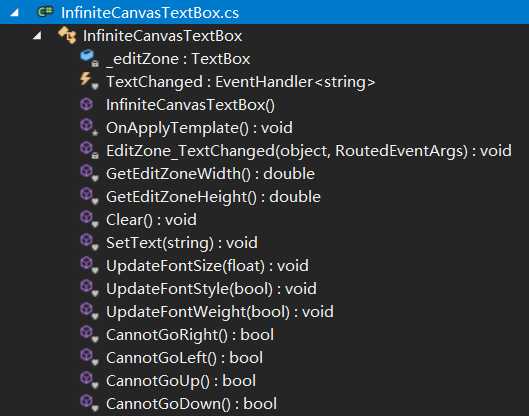
来看一下判断光标能够下移一行的 CannotGoDown() 方法,按照换行符来切割文字行,如果只有一行则不可下移;当前选择的结束,在最后一行时,也不可下移,其他情况都可以下移;
internal bool CannotGoDown() { var lines = _editZone.Text.Split(‘ ‘); if (lines.Count() == 1) { return true; } var lastLine = lines.ElementAt(lines.Length - 1); if ((_editZone.Text.Length - lastLine.Length) <= (_editZone.SelectionStart + _editZone.SelectionLength)) { return true; } return false; }
3. InfiniteCanvasVirtualDrawingSurface
用于渲染 Ink 和 Text 的虚拟 drawing surface,它有几个部分类组成:

主要的处理逻辑,是利用 Commands 来操作 Ink 和 Text 的渲染执行和撤销操作,计算渲染的尺寸空间,组织渲染的内容。
4. InkDrawable 和 TextDrawable
Ink 和 Text 可绘画元素的绘画逻辑,分别来看一下两个类的组成:
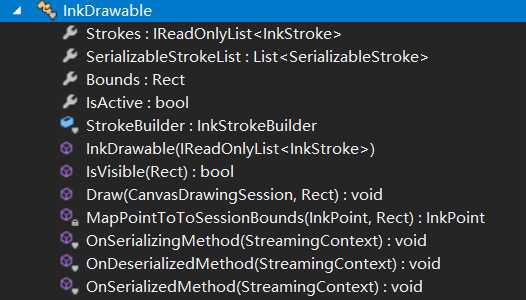
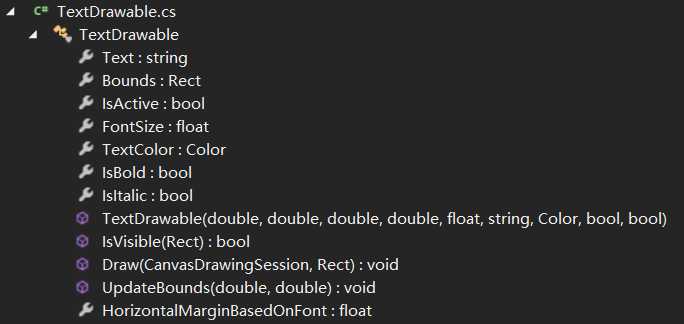
我们看一下两个类的 Draw 方法:
Draw() - InkDrawable:
获得 Strokes 中每个线条的每个点,加入到集合中,从点集合创建线条,最后生成新的 Stroke 列表;遍历完成后,把新的 Stroke 列表用于 drawingSession 的 DrawInk 方法来实现绘制;
public void Draw(CanvasDrawingSession drawingSession, Rect sessionBounds) { var finalStrokeList = new List<InkStroke>(Strokes.Count); foreach (var stroke in Strokes) { var points = stroke.GetInkPoints(); var finalPointList = new List<InkPoint>(points.Count); foreach (var point in points) { finalPointList.Add(MapPointToToSessionBounds(point, sessionBounds)); } StrokeBuilder.SetDefaultDrawingAttributes(stroke.DrawingAttributes); var newStroke = StrokeBuilder.CreateStrokeFromInkPoints(finalPointList, stroke.PointTransform); finalStrokeList.Add(newStroke); } drawingSession.DrawInk(finalStrokeList); }
Draw() - TextDrawble:
设置 Canvas 中文本的格式,使用文本和格式设置的 textLayout 来用于 drawingSession 的 DrawTextLayout 方法实现绘制;根据字体大小设置横向偏移 HorizontalMarginBasedOnFont,固定的纵向偏移 verticalMargin;
public void Draw(CanvasDrawingSession drawingSession, Rect sessionBounds) { const int verticalMargin = 3; CanvasTextFormat format = new CanvasTextFormat { FontSize = FontSize, WordWrapping = CanvasWordWrapping.NoWrap, FontWeight = IsBold ? FontWeights.Bold : FontWeights.Normal, FontStyle = IsItalic ? FontStyle.Italic : FontStyle.Normal }; CanvasTextLayout textLayout = new CanvasTextLayout(drawingSession, Text, format, 0.0f, 0.0f); drawingSession.DrawTextLayout(textLayout, (float)(Bounds.X - sessionBounds.X + HorizontalMarginBasedOnFont), (float)(Bounds.Y - sessionBounds.Y + verticalMargin), TextColor); }
5. InfiniteCanvas
InfiniteCanvas 是主要逻辑处理,由 InfiniteCanvas.cs,InfiniteCanvas.Events.cs,InfiniteCanvas.TextBox.cs 三个部分类组成。
- 其中 InfiniteCanvas.cs 这个类中主要是实现 OnApplyTemplate(),DependencyProperty 处理,控件的定义,事件注册,Canvas 的基础事件处理等,InfiniteCanvas 中实现了一个 InkCanvas 所以可以实现各种笔触的笔迹绘制;
- InfiniteCanvas.Events.cs 主要是 Canvas 中的各种按钮点击等事件处理;
- InfiniteCanvas.TextBox.cs 主要是 Canvas 中 TextBox 控件对应的控件定义和事件处理;
调用示例
InfiniteCanvas 控件的调用非常简单,下面看看 XAML 中的调用:
<Page xmlns="http://schemas.microsoft.com/winfx/2006/xaml/presentation" xmlns:x="http://schemas.microsoft.com/winfx/2006/xaml" xmlns:controls="using:Microsoft.Toolkit.Uwp.UI.Controls" xmlns:d="http://schemas.microsoft.com/expression/blend/2008" xmlns:mc="http://schemas.openxmlformats.org/markup-compatibility/2006" mc:Ignorable="d"> <Grid> <controls:InfiniteCanvas Name="canvas" IsToolbarVisible="True"/> </Grid> </Page>
总结
到这里我们就把 Windows Community Toolkit 3.0 中的 InfiniteCanvas 的源代码实现过程讲解完成了,希望能对大家更好的理解和使用这个功能有所帮助。InfiniteCanvas 控件在绘画类场景中有非常多的应用,控件默认实现了多种笔触的绘画,橡皮,文字,redo undo 等重要功能,开发者也可以根据 InfiniteCanvas 的实现自定义 Toolbar 的样式和更多的绘画笔触,不同的笔画保存方式等。
最后,再跟大家安利一下 WindowsCommunityToolkit 的官方微博:https://weibo.com/u/6506046490, 大家可以通过微博关注最新动态。
衷心感谢 WindowsCommunityToolkit 的作者们杰出的工作,感谢每一位贡献者,Thank you so much, ALL WindowsCommunityToolkit AUTHORS !!!
以上是关于Windows Community Toolkit 3.0 - InfiniteCanvas的主要内容,如果未能解决你的问题,请参考以下文章